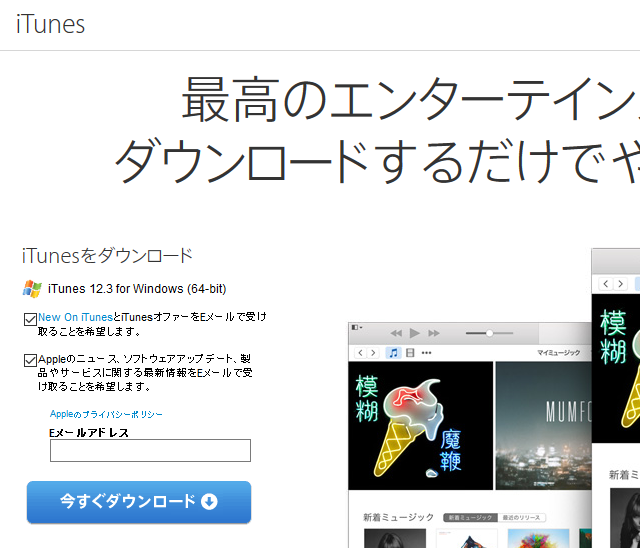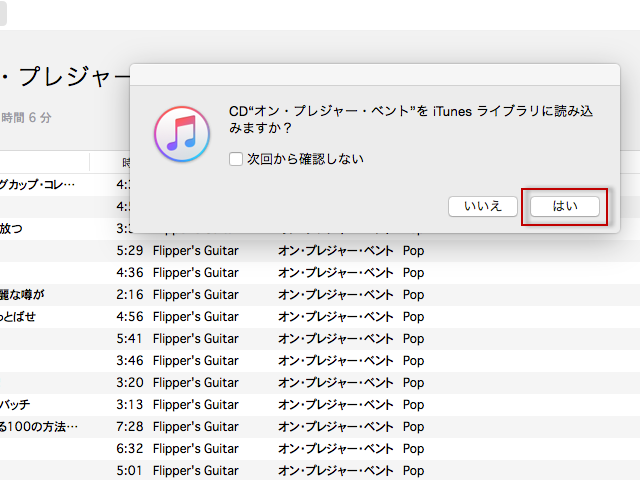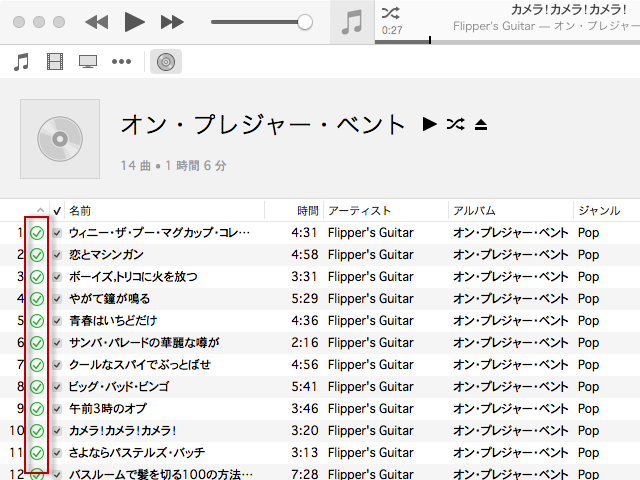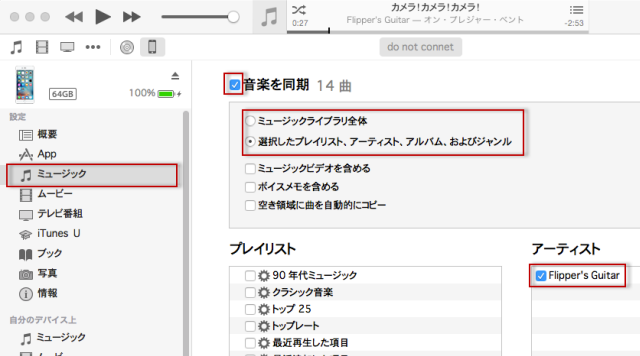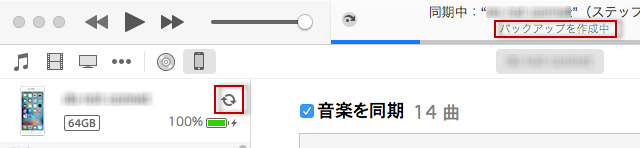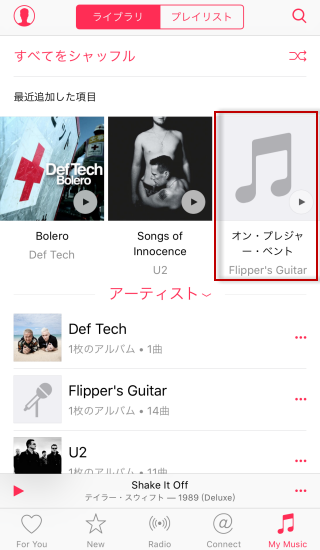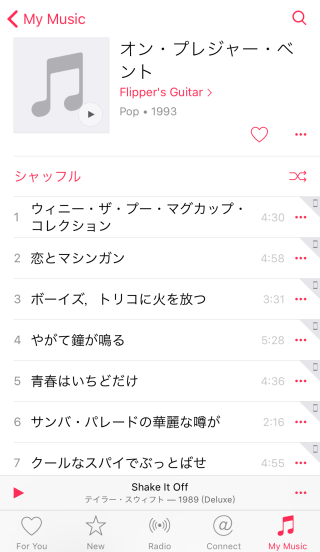iPhone6s(iOS9)でCDを入れる(インポート)方法
iPhone6s(iOS9)に音楽や英会話のCDをiTunesを使って取り込む方法をご紹介します。なお、iTunesを使うにはWindowsかMacといったパソコンが必要になります。
パソコンを持っていないという方は、直接iPhone6sにCDを取り込めるCDプレーヤーなどが必要になります。
I-O DATA iOS&Android対応 音楽CD取り込みドライブ CDRI-W24AI
1.iTunesをインストールします
既にiTunesをインストールしている方はスキップしてください。
2. CDを入れます
インポートしたいCDをパソコンに接続されたCDプレイヤーにいれるとiTunesライブラリーに読み込みますかと聞かれますので「はい」をクリックします。
3.CDのインポートが開始されます
CDがパソコンにインポートされますので、すべての曲の左に緑のチェックがつくのを待ってください。
4.iPhoneをパソコンにつなぎます
iPhoneを付属のケーブルをつかってパソコンとつなぎます。ケーブルは充電にもつかっているもので、コンセントの部品から外してパソコンにつないてください。
パソコンにつなぐとiPhoneのアイコンが表示されますのでクリックして、「ミュージック」をクリックし「音楽を同期」をチェックします。
次にパソコンに入ってるCDを全部iPhoneに入れる場合は「ミュージックライブラリ全体」を入れるアルバム(CD)を選ぶ場合は「選択したプレイリスト、アーティスト、アルバム、およびジャンル」を選択します。
入れるアルバム(CD)を選ぶ場合は、iPhoneにいれるアーチストを選択します。
選択が終わったら右下の「適用」をクリックします。
5.バックアップを暗号化するかを決めます
CDのインポートとは直接関係ないのですが、以下のようなダイヤログが表示されたら、iPhonesからパソコンに取り組むデータを暗号化するかを選択します。
暗号化する場合は「バックアップを暗号化」をクリックします。バックアップを暗号化しない場合、iPhoneに保存されているパスワードなどの情報はパソコンにバックアップされません。もし暗号化していない場合、iPhoneになにかあったり新しいiPhoneを買ってパソコンから復元する場合に、パスワードなどをまた入力する必要があります。
6.iPhoneにCDがインポートされていきます
「バックアップが作成中」と表示されiPhoneにCDがインポートされていきます。インポートする曲数にもよりますが数分から数十分かかる場合もありますので、気長に待ちましょう。
7.これでiPhoneにCDが入りました
これでインポート作業は完了です。iPhoneのミュージックアイコンをタップするとCDが取り込まれているのが分かります。
聞きたい曲をタップすれば再生が始まります。
関連記事
- Macbookで音声入力をする方法 キーボード入力より早い!
- iPhoneのバッテリーの消耗状況をチェックするアプリ
- AirPodsは買いなのでしょうか
- iPhone7 SIM解除できるか確認する方法
- iPhone スイカは置くだけのICカードチャージ機を使えるのか